- Klient pro stolní počítače Steam je jednou z nejpopulárnějších herních platforem a tržiště pro hry a další aplikace.
- Při pokusu o spuštění klienta Steam nebo hry a selže to znamená, že proces neskončil správně nebo tiše havaroval. Ukončete proces ve Správci úloh a zkuste to znovu.
- Opravte další problémy tím, že se podíváte na naše Část Chyby Steam z webu.
- The Parní sekce je plná herních doporučení, průvodců, návodů a spousty dalších užitečných věcí, které si můžete užít.

Tento software opraví běžné chyby počítače, ochrání vás před ztrátou souborů, malwarem, selháním hardwaru a optimalizuje váš počítač pro maximální výkon. Opravte problémy s počítačem a odstraňte viry nyní ve 3 snadných krocích:
- Stáhněte si Restoro PC Repair Tool který je dodáván s patentovanými technologiemi (patent k dispozici tady).
- Klepněte na Začni skenovat najít problémy se systémem Windows, které by mohly způsobovat problémy s počítačem.
- Klepněte na Opravit vše opravit problémy ovlivňující zabezpečení a výkon vašeho počítače
- Restoro byl stažen uživatelem 0 čtenáři tento měsíc.
Pokud se obtěžujete s Parní už běží nebo Spuštění hry se nezdařilo (aplikace již běží) chyba při spuštění klienta Steam pro stolní počítače, nepanikařte. V níže uvedeném výukovém programu pro vás máme několik řešení.
Jak všichni víme, Valve trefil jackpot pomocí Steam. V dnešní době jejich vlastní vývoj her zaostává za digitální distribucí, protože se jeví jako výhodnější služba. Zatímco herní komunita čeká na Half-life 3, herní základna Steam se zvětšuje.
I když klient Steam dostává časté aktualizace a opravy, některé problémy se stále objevují. Jedním z pozoruhodných problémů je „hra již běží“. Podle některých uživatelů se jejich klient jeví jako aktivní, což jim brání ve spuštění hra. Pokud tedy jde také o váš problém, připravili jsme pro tuto nepříjemnost řešení problémů.
Jak vyřešit problém „Steam hra již běží“
- Zabijte proces ve Správci úloh
- Zakažte možné režimy kompatibility
- Zakažte známé rušivé aplikace
- Znovu aktualizujte Steam
- Přeinstalujte Steam
Řešení 1 - Zabijte proces ve Správci úloh
Podle některých zpráv se zdá, že Steam.exe funguje, ale klientské rozhraní se prostě nezobrazí. V takovém případě byste měli zkusit zastavit proces a zkusit to znovu. Můžete to udělat podle těchto kroků:
- Klikněte pravým tlačítkem myši Hlavní panel a vyberte Správce úloh.
- Nalézt Steam Client Bootstrapper a přestaň s tím.

- Výstup Správce úloh a restartujte klienta Steam.
Pokud uživatelské rozhraní klienta není viditelné, problém vyžaduje další řešení, která najdete níže.
Pokud hra již běží, musíte postupovat stejně jako výše. Tentokrát místo hledání klienta Steam v seznamu procesů budete hledat něco podobného názvu hry (nebo které má podobnou ikonu s hrou). Tento proces ukončíte, počkáte několik sekund a poté zkuste hru spustit znovu.
Máte problémy se Správcem úloh? Máme pro vás průvodce.
Řešení 2 - Zakažte možné režimy kompatibility
Řešením některých dalších problémů souvisejících se Steamem je změna režimu kompatibility klienta. Tento léčivý přípravek však má určité protichůdné účinky, protože může způsobit ještě větší problémy. Může to způsobit poruchu klienta, zejména v systémech x64. Je tedy lepší vrátit jej do původního nastavení, a postupujte takto:
- Přejděte do složky Steam (výchozí umístění je: C: Program FilesSteam).
- Najděte soubor aplikace Steam.
- Klepněte pravým tlačítkem a otevřete Vlastnosti.
- Otevřete kartu Kompatibilita.
- Zrušte zaškrtnutí všech políček kromě Spustit jako správce.
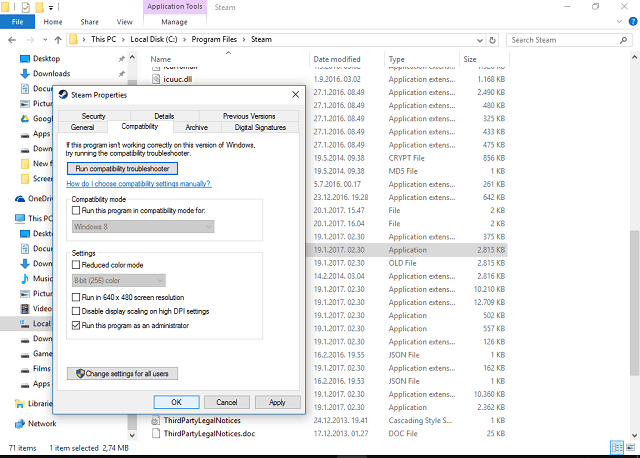
- Uložte a restartujte klienta Steam.
Řešení 3 - Zakažte známé rušivé aplikace
Spusťte skenování systému a objevte potenciální chyby

Stáhněte si Restoro
Nástroj pro opravu PC

Klepněte na Začni skenovat najít problémy se systémem Windows.

Klepněte na Opravit vše opravit problémy s patentovanými technologiemi.
Spusťte skenování počítače pomocí nástroje Restoro Repair Tool a vyhledejte chyby způsobující bezpečnostní problémy a zpomalení. Po dokončení skenování proces opravy nahradí poškozené soubory novými soubory a součástmi systému Windows.
Jak uvedla technická podpora Steam, existují některé aplikace na pozadí, které občas narušují Steam. Podle nich mohou tyto aplikace zpomalit nebo dokonce zabránit Steamu pracovat. Jelikož se věnujeme výroku „lépe bezpečný než líto“, zde je seznam aplikací, které byste měli zastavit při spuštění klienta Steam:
- Antivirové aplikace
- Aplikace proti spywaru
- Firewall / bezpečnostní aplikace
- Torrent a stahování aplikací
- Aplikace VoIP
- Peer 2 Peer aplikace
Zkuste zakázat jejich příslušné procesy, abyste předešli možným konfliktům se Steamem. Pokud problém přetrvává, přejděte k dalšímu řešení.
Řešení 4 - Znovu aktualizujte Steam
V některých případech se soubory Steam poškodí nebo nedokončí. Problém většinou spočívá v některých malwarových infekcích. Tyto věci vám mohou určitě zničit život! Jakmile však naskenujete počítač a škodlivý software je venku, měli byste klienta Steam znovu aktualizovat. Postupujte podle těchto pokynů:
- Ukončete Steam úplně.
- Přejděte do umístění instalace klienta Steam. Výchozí umístění by mělo být C: Program FilesSteam.
- Najděte ClientRegistry.blob a zálohujte jej. Stačí zkopírovat a vložit na plochu.
- Odstraňte všechny soubory ve složce kromě Steam.exe a steamapps složka (nechceme smazat všechny hry, že?)
- Spusťte Steam a nechte jej aktualizovat.
Při příštím spuštění bude klient Steam aktualizovat a případně opravit problémy. Pokud problém zůstane nevyřešen, poskytneme vám finále, které můžete zkusit vyřešit.
Řešení 5 - Přeinstalujte Steam
Ano, přeinstalovat. Pokud nepomohlo žádné z výše uvedených řešení, měla by to vyřešit přeinstalace. Protože program není tak velký, jak si myslíte, celý proces je rychlý a stejně snadný. Postup opětovné instalace vyžaduje, abyste odstranili některé přidružené soubory a případně některé položky registru. Můžete také použít a odinstalační program třetí strany, nezapomeňte své hry zálohovat, protože i ty budou smazány.
Postupujte následovně:
- Ukončete Steam
- Přesuňte složku Steamapps z C: Program FilesSteam (nebo do vlastního umístění), abyste udrželi herní instalace.
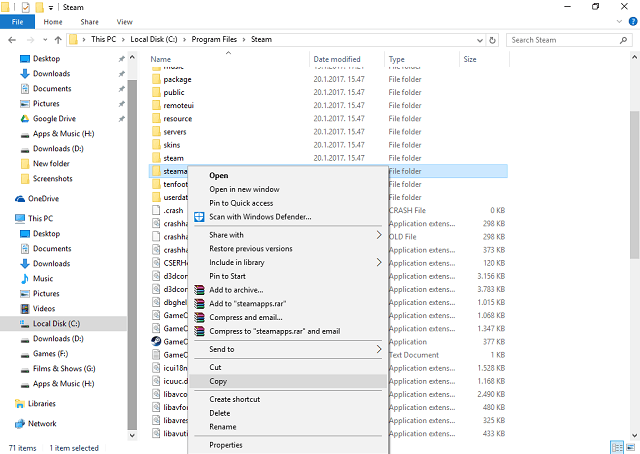
- Klikněte na Ovládací panely.
- Otevřete Přidat nebo odebrat programy.
- Ze seznamu vyberte Steam a klikněte na tlačítko Změnit / Odebrat.
- Vyberte možnost Automaticky a klikněte na Další.
- Kliknutím na Dokončit odinstalujete Steam.
- Restartujte počítač a stáhněte si instalační program klienta z oficiálních stránek.
- Nainstalujte Steam.
Toto byla naše možná řešení tohoto problému. Měli byste začít shora dolů a vyzkoušet je. Doufejme, že pomohou.
Pokud máte další řešení nebo nápady, podělte se o ně s námi v komentářích.
 Stále máte problémy?Opravte je pomocí tohoto nástroje:
Stále máte problémy?Opravte je pomocí tohoto nástroje:
- Stáhněte si tento nástroj pro opravu PC hodnoceno skvěle na TrustPilot.com (stahování začíná na této stránce).
- Klepněte na Začni skenovat najít problémy se systémem Windows, které by mohly způsobovat problémy s počítačem.
- Klepněte na Opravit vše opravit problémy s patentovanými technologiemi (Exkluzivní sleva pro naše čtenáře).
Restoro byl stažen uživatelem 0 čtenáři tento měsíc.
Často kladené otázky
Většinou, i když jste hru normálně ukončili, tichý pád hry hned na konci zabránil úplnému vypnutí procesu. Podívejte se, jak se vypořádat Steam hra již běží.
Je možné, že některé soubory hry jsou poškozené nebo chybí. Zkontrolovat Steam hra se nespustí článek.
Musíte vstoupit do hlavní nabídky dané hry. Typickou zkratkou je stisknutí klávesy Esc na klávesnici. Odtamtud se obvyklá volba nabídky pohybuje mezi Výstup, Ukončete na ploše, Přestat nebo Zavřít hru.
![Máme potíže s propojením vašeho účtu Microsoft se Steamem [FIX]](/f/fb62b5b9643a7648709d8e1dea44f0d0.jpg?width=300&height=460)
![[Opraveno] Chyba SteamVR 436 problém s připojením displeje](/f/ba5f3d8e2e272163d78e10d08d1bd296.jpg?width=300&height=460)
